Коли ви перебуваєте поза офісом, важливо, щоб ваші робочі електронні листи не відволікали вас від відпочинку. Щоб повідомити відправникам про вашу відсутність, можна скористатися функцією автоматичної відповіді в Gmail. Ось покрокова інструкція, як це зробити.
Налаштування автоматичної відповіді через веб-інтерфейс Gmail
Найпростіший спосіб налаштувати автоматичну відповідь про відсутність на роботі в Gmail – це скористатися комп’ютером. Для цього необхідно увійти у свій обліковий запис Google.
Перейдіть на веб-сайт Gmail. У правому верхньому куті екрана знайдіть значок шестірні “Налаштування” і клацніть на нього. У меню, що з’явиться, виберіть “Переглянути всі налаштування”.
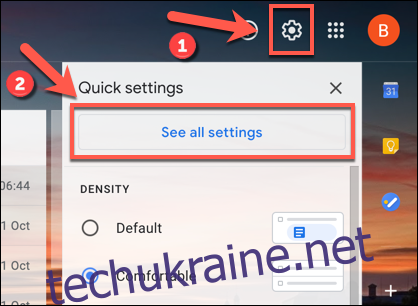
Ви перейдете до розділу налаштувань Gmail. Прокрутіть сторінку вниз до розділу “Автовідповідач”, який розташований у вкладці “Загальні”.
Залежно від вашої локалізації, цей розділ може називатися “Автовідповідь поза офісом”. Налаштування при цьому залишаються ідентичними.
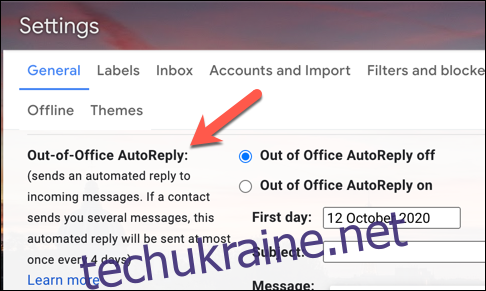
Автоматична відповідь працює, надсилаючи автоматичне повідомлення на отримані вами листи, повідомляючи відправника про вашу відсутність. Використовуючи поля “Перший день” та “Останній день”, ви можете встановити період часу, коли ви будете “не на роботі”.
Якщо ви бажаєте вказати дату закінчення дії автоматичної відповіді, необхідно поставити галочку біля поля “Останній день”. В іншому випадку Gmail буде надсилати автоматичну відповідь, поки ви не вимкнете її вручну.
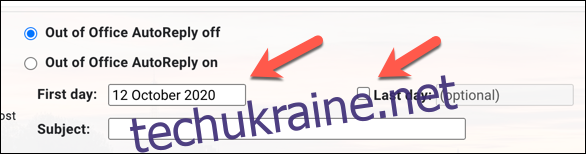
Після встановлення часового діапазону необхідно налаштувати текст повідомлення, яке буде надсилатися автоматично. Заповніть поле “Тема”, вказавши заголовок листа, а потім введіть текст повідомлення у поле “Повідомлення”.
У тексті повідомлення можна, наприклад, вказати тривалість вашої відсутності.
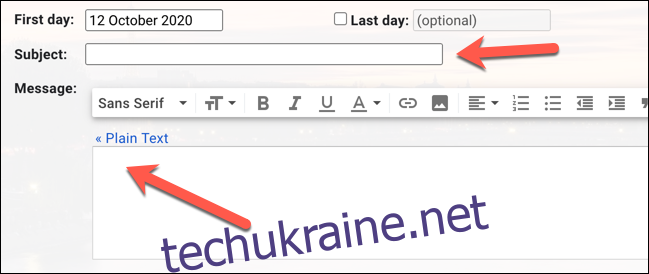
Якщо ви бажаєте обмежити автоматичну відповідь лише для ваших контактів, встановіть галочку біля опції “Надсилати відповідь лише людям із моїх контактів”. Це допоможе уникнути автоматичної відповіді на листи від незнайомих відправників або автоматичні розсилки.
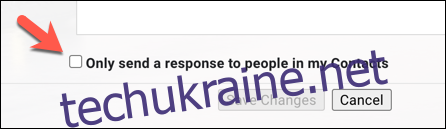
Коли всі налаштування будуть встановлені, переведіть перемикач “Автовідповідач увімкнено” або “Автовідповідь поза офісом увімкнено” (залежно від вашої локалізації) у положення “увімкнено”.
Переконавшись, що всі параметри налаштовані правильно, натисніть кнопку “Зберегти зміни” внизу екрана.
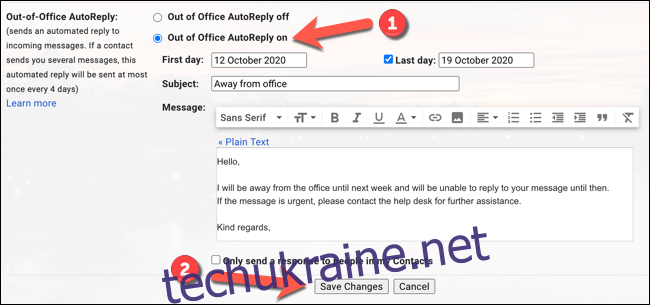
Автоматична відповідь почне діяти з 00:00 години вказаної вами дати. Якщо ви вказали дату завершення, автоматична відповідь перестане надсилатися о 23:59 вказаного дня.
Налаштування автоматичної відповіді в мобільному додатку Gmail
Ви також можете налаштувати автоматичну відповідь про відсутність на роботі через мобільний додаток Gmail на пристроях Android, iPhone або iPad. Нижче наведений алгоритм дій для всіх мобільних платформ.
Відкрийте додаток Gmail на своєму телефоні або планшеті. Після запуску додатка, у лівому верхньому куті екрана знайдіть іконку меню (три горизонтальні лінії) і натисніть її.
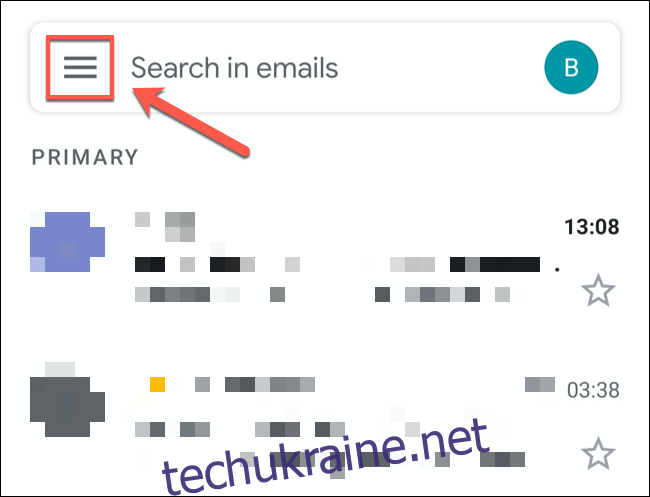
Прокрутіть меню, що відкрилося, до кінця вниз, і натисніть на опцію “Налаштування”.

У меню “Налаштування” виберіть обліковий запис Google, для якого ви бажаєте налаштувати автоматичну відповідь про відсутність.
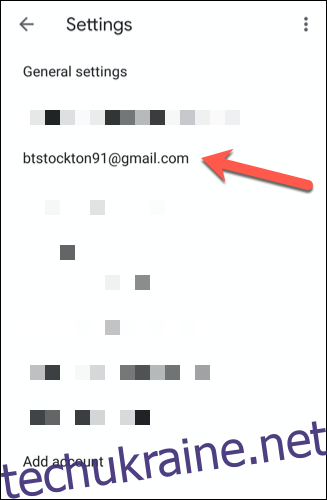
У меню налаштувань вашого облікового запису Gmail знайдіть розділ, що відповідає за автоматичну відповідь про відсутність на роботі.
Щоб налаштувати автоматичну відповідь, натисніть на опцію “Автовідповідач” або “Автовідповідь поза офісом” (залежно від вашої локалізації).
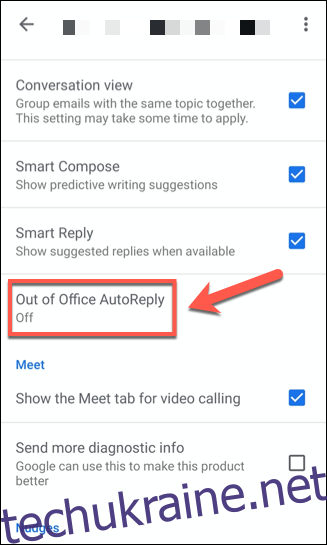
Далі вам необхідно налаштувати параметри автоматичної відповіді.
Переведіть повзунок “Автовідповідач” або “Автовідповідь поза офісом” в положення “увімкнено”, щоб почати налаштування повідомлення.
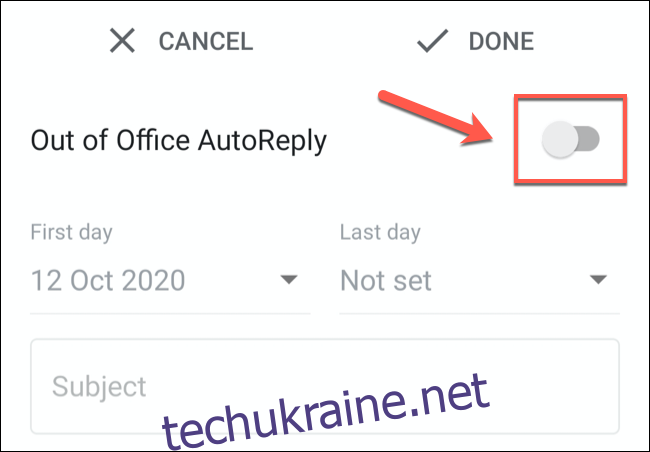
Як і у випадку з налаштуваннями через веб-інтерфейс, вам потрібно буде вказати період часу, протягом якого автоматична відповідь буде активна, використовуючи спадні меню “Перший день” та “Останній день”.
Якщо ви не бажаєте вказувати дату закінчення дії автоматичної відповіді, встановіть для параметра “Останній день” значення “Немає”.
Вам також потрібно буде вказати тему та текст повідомлення, яке буде відправлятися користувачам. Якщо ви бажаєте надсилати автоматичну відповідь лише вашим контактам, поставте галочку біля пункту “Надсилати тільки моїм контактам”.
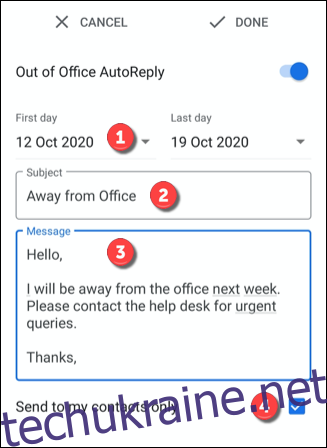
Для того, щоб зберегти та застосувати налаштування, натисніть на опцію “Готово” у верхньому правому куті екрана.
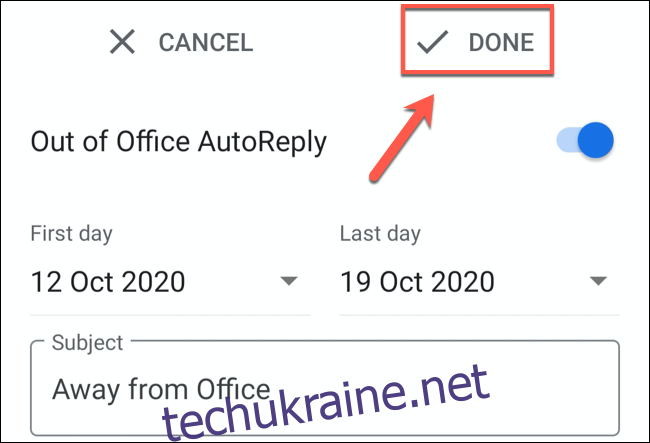
Автоматична відповідь почне діяти з 00:00 години вказаної вами дати. Якщо ви вказали дату завершення, автоматичні повідомлення припинять надсилатися о 23:59 вказаного дня.